

Papier
Angelina Tag
Vous devez faire le tag avant de faire ce papier.
Le tutoriel du tag se trouve ici.
Ce papier a été
fait avec PSP9.
Ce papier a été inspiré par le
tutoriel Angelina Tag de Gerrie.
Vous aurez besoin pour faire ce papier des filtres
* NVR Bordermania
* FM Tile Tools
* L&K Djin
de ce matériel
et du tag Angelina.
Si vous avez fait le tag, vous n'avez pas besoin de télécharger le matériel.
Si non, le télécharger et mettre les fichiers dans les répertoires de votre
choix.
Étape 1.
Résolution d'écran 800 x 600
Ouvrir une nouvelle image 800 x 400, fond transparent.
Résolution d'écran 1024 x 768
Ouvrir une nouvelle image 1024 x 400, fond transparent..
Palette Styles et Textures.
Pour votre couleur Premier plan, mettre la couleur noire.
Cliquer sur le petit rond Dégradé et ouvrir la fenêtre de
configuration.
Onglet Dégradé.
Repérer le dégradé "catsgrd001".
Configuration suivante :
Angle 45 ~ Répétition 0 ~ Inverser décoché ~ Style Linéaire.
Outil Pot de peinture.
Appliquer le dégradé dans votre nouvelle image.
Calques - Dupliquer.
Effets - Effets de textures - Textile.
Configuration suivante :
73 ~ 270 ~ 50 ~ Couleur du tissage noir ~ Couleur des
interstices #E5E5E2
Remplir les interstices coché.
Palette des calques.
Changer le Mode Mélange à Lumière douce.
Toujours sur la copie de votre calque
Effets - Modules externes - L&K Djin.
Configuration suivante :
39 ~ 18.
Effets - Effets de bord - Accentuer.
Effets - Modules externes - FM Tile Tools - Blend Emboss.
Configuration standard.
Effets - Effets d'image - Mosaïques sans jointures.
Configuration suivante :
Angle coché ~ Bilatérale coché ~ 0 ~ 0 ~ 50 ~ Linéaire
coché.
Étape 2.
Calques - Nouveau calque raster.
Sélections - Charger/enregistrer une sélection - Charger à
partir du disque.
Repérer la sélection "joyce 36".
Luminance d'origine cochée ~ Remplacer la sélection coché.
Outil Pot de peinture.
Appliquer deux fois votre dégradé.
Effets - Effets de texture - Store.
Configuration suivante:
2 ~ 30 ~ Couleur noire ~ Horizontal coché.
Sélections - Désélectionner tout.
Effets - Effets de distorsion - Vent.
Configuration suivante :
Vers la gauche coché ~ 93.
Palette des calques.
Réduire l'opacité de ce calque à 80.
Outil Déplacer.
En vous référant au carré du milieu, déplacer ce calque à droite.
Calques - Dupliquer.
Image - Miroir.
Étape 3.
Calques - Nouveau calque raster.
Outil Pot de peinture.
Appliquer votre dégradé.
Calques - Charger/enregistrer un masque - Charger à partir du
disque.
Repérer le masque GDMask2.
Inverser la transparence décochée.
Calques - Supprimer.
Calques - Fusionner - Fusionner le groupe.
Effets - Effets de bords - Accentuer.
Calques - Dupliquer.
Image - Miroir.
Palette des calques.
Déplacer votre calque Groupe - Raster 3 et sa copie juste avant votre
calque Raster 1.
Étape 4.
À l'aide de votre tube, choisir une belle couleur.
Palette Styles et Textures.
Cliquer sur votre choix de couleur pour ouvrir la fenêtre de
configuration.
Prendre en note les chiffres de la lettre T et S dans la colonne
de droite en dessous des choix de couleurs.
Comme ceci :
Note de la traductrice.
(Ceci n'est qu'un exemple et non pas mon choix de couleur)
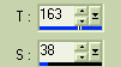
Nous allons maintenant coloriser tous les calques au dessus du calque Raster 1.
Ne pas coloriser le calque Raster 1.
Palette des calques.
Cliquer sur votre calque Groupe-Raster 3 pour l'activer.
Réglage - Teinte et saturation - Coloriser.
Entrer vos chiffres à l'endroit approprié.
Répéter cette étape avec le calque Copie de Groupe - Raster 3,
Copie de Raster 1, Raster 2 et Copie de Raster 2.
Étape 5.
Aller à votre tag Angelina.
Édition - Copier.
Retourner à votre papier.
Édition - Coller comme nouveau calque.
Image - Redimensionner.
Redimensionner votre tag à 95%.
Effets - Effets 3D - Ombre de portée.
Configuration suivante :
3 ~ 3 ~ 85 ~ 5.00, couleur noire.
Calques - Fusionner - Fusionner tous les calques.
Étape 6.
Image - Taille du support.
Configuration suivante :
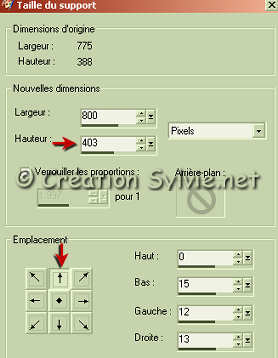
Outil Baguette magique - Tolérance 0.
Sélection l'espace transparent dans le bas de votre papier.
Outil Pot de peinture.
Appliquer votre choix de couleur que vous avez choisi pour coloriser.
Effets - Effets 3D - Biseautage intérieur.
Configuration suivante :
Biseau #2 ~ 12 ~ 4 ~ 1 ~ 4 ~ 0 ~ 354 ~ 50 ~ 30, couleur blanche.
Sélections - Désélectionner tout.
Étape 7.
Signer votre papier si vous n'avez pas signer votre tag.
Calques - Fusionner - Fusionner les calques visibles.
Enregistrer en format .jpg. compression 25.
La couleur de fond à utiliser dans votre Outlook Express est #E6D1C8.
Pour créer
ce papier à lettres avec Outlook Express
cliquer ici
J'espère que vous avez aimé faire ce papier.
N'hésitez pas à m'écrire pour me faire part de vos commentaires ou
suggestions.
Retour
aux traductions de Gerrie
Retour
au menu Mes Traductions
Retour au menu principal
Pour m'écrire, cliquer sur ce logo.

Tous droits
réservés © Créations Sylvie
03-09-2005